小米浏览器怎么使用语音搜索
来源:插件之家
时间:2023-07-12 08:38:23 428浏览 收藏
golang学习网今天将给大家带来《小米浏览器怎么使用语音搜索》,感兴趣的朋友请继续看下去吧!以下内容将会涉及到等等知识点,如果你是正在学习文章或者已经是大佬级别了,都非常欢迎也希望大家都能给我建议评论哈~希望能帮助到大家!
小米浏览器怎么使用语音搜索?小米浏览器是一款简单好用的多功能浏览器,能够为我们提供丰富的智能化上网浏览功能。其中,语音搜索功能是最新推出的智能搜索功能,可以为我们提供精准快捷的搜索服务,不过很多小伙伴并不会使用语音搜索,那么,我们具体该怎么使用这个功能呢?下面就由小编为大家带来小米浏览器语音搜索使用教程。

小米浏览器语音搜索使用教程
1、手机打开浏览器后,点击底部栏目的“我的”。
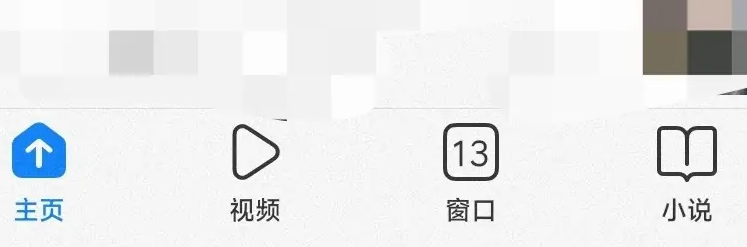
2、打开我的,点击右上角的设置按钮。
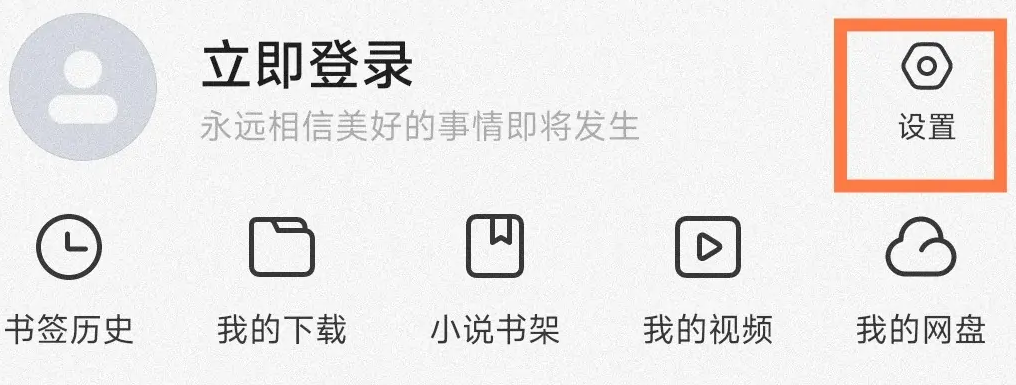
3、打开设置页面后,点击搜索设置,如图所示。
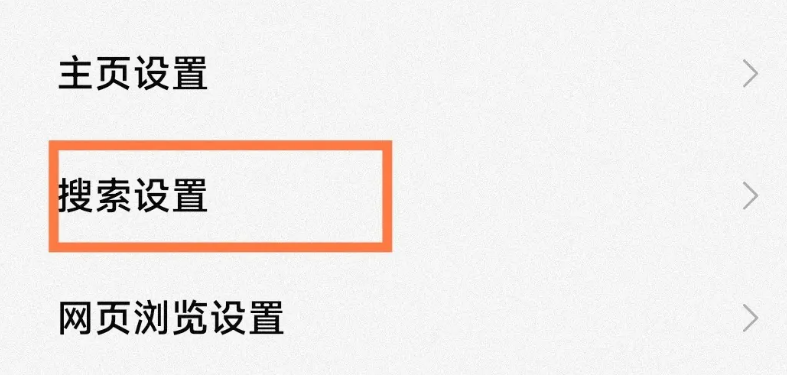
4、打开搜索设置界面后,点击显示语音模块右侧的开关按钮。
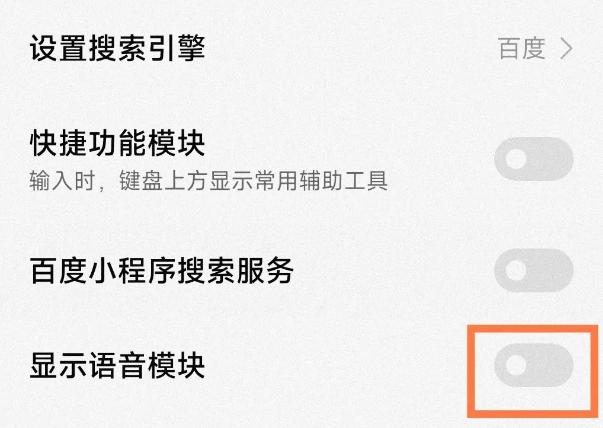
5、开关按钮变为蓝色即启动了该功能,回到浏览器首页,在搜索框右侧就显示了语音模块,点击即可使用语音搜索。
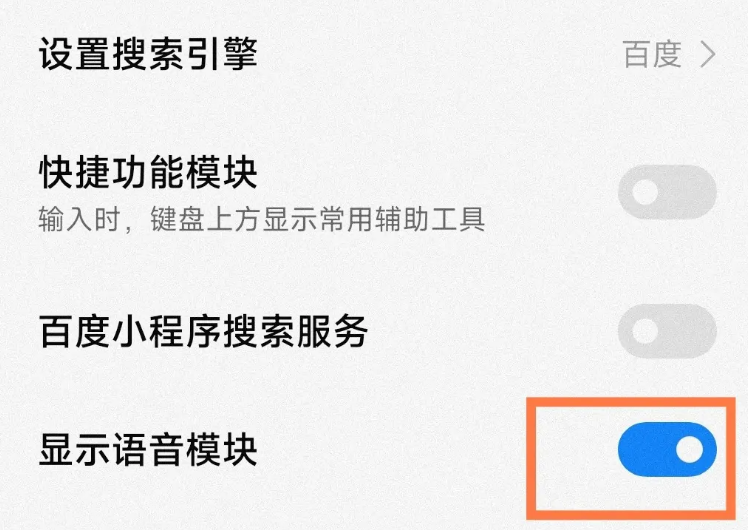
以上便是小米浏览器怎么使用语音搜索?小米浏览器语音搜索使用教程的全部内容了,更多电脑浏览器相关资讯,敬请关注golang学习网。
到这里,我们也就讲完了《小米浏览器怎么使用语音搜索》的内容了。个人认为,基础知识的学习和巩固,是为了更好的将其运用到项目中,欢迎关注golang学习网公众号,带你了解更多关于的知识点!
声明:本文转载于:插件之家 如有侵犯,请联系study_golang@163.com删除
相关阅读
更多>
-
501 收藏
-
501 收藏
-
501 收藏
-
501 收藏
-
501 收藏
最新阅读
更多>
-
136 收藏
-
184 收藏
-
449 收藏
-
400 收藏
-
274 收藏
-
463 收藏
-
469 收藏
-
222 收藏
-
394 收藏
-
142 收藏
-
384 收藏
-
300 收藏
课程推荐
更多>
-

- 前端进阶之JavaScript设计模式
- 设计模式是开发人员在软件开发过程中面临一般问题时的解决方案,代表了最佳的实践。本课程的主打内容包括JS常见设计模式以及具体应用场景,打造一站式知识长龙服务,适合有JS基础的同学学习。
- 立即学习 543次学习
-

- GO语言核心编程课程
- 本课程采用真实案例,全面具体可落地,从理论到实践,一步一步将GO核心编程技术、编程思想、底层实现融会贯通,使学习者贴近时代脉搏,做IT互联网时代的弄潮儿。
- 立即学习 516次学习
-

- 简单聊聊mysql8与网络通信
- 如有问题加微信:Le-studyg;在课程中,我们将首先介绍MySQL8的新特性,包括性能优化、安全增强、新数据类型等,帮助学生快速熟悉MySQL8的最新功能。接着,我们将深入解析MySQL的网络通信机制,包括协议、连接管理、数据传输等,让
- 立即学习 500次学习
-

- JavaScript正则表达式基础与实战
- 在任何一门编程语言中,正则表达式,都是一项重要的知识,它提供了高效的字符串匹配与捕获机制,可以极大的简化程序设计。
- 立即学习 487次学习
-

- 从零制作响应式网站—Grid布局
- 本系列教程将展示从零制作一个假想的网络科技公司官网,分为导航,轮播,关于我们,成功案例,服务流程,团队介绍,数据部分,公司动态,底部信息等内容区块。网站整体采用CSSGrid布局,支持响应式,有流畅过渡和展现动画。
- 立即学习 485次学习
